在虚拟机中配置DHCP服务器主要涉及到几个关键步骤,包括选择合适的虚拟机作为服务器、安装和配置DHCP服务器软件、设置网络适配器以及配置IP地址池等参数,下面将详细阐述这一过程:

1、选择虚拟机并设置网络适配器
选择虚拟机:要配置DHCP服务器,首先需要选择一个性能合适的虚拟机作为服务器,这台虚拟机需要有足够的资源来运行DHCP服务,并且最好选择你熟悉的操作系统,以便更容易进行设置和管理。
网络适配器设置:确保所选虚拟机的网络适配器设置为“桥接模式”,这样可以让虚拟机直接连接到外部网络,而不是通过虚拟网络内部的NAT(网络地址转换),桥接模式将允许DHCP服务器与客户端处于同一网络中,便于客户端发现并从DHCP服务器获取IP地址。
2、安装和配置DHCP服务器软件
安装DHCP软件:根据所选的虚拟机操作系统,安装相应的DHCP服务器软件,常见的DHCP服务器软件包括ISC DHCP和dnsmasq等,这些软件通常可以在操作系统的软件仓库中找到,并通过命令行或图形界面包管理器进行安装。
配置DHCP服务:安装完成后,需要对DHCP服务器进行配置,这包括指定IP地址池、设置租期时间、定义网关和DNS服务器地址等,这些参数都在DHCP服务器的配置文件中进行设置,具体路径和格式取决于所选用的软件。

3、设置静态IP和主机名
静态IP配置:DHCP服务器需要一个静态的IP地址,以确保客户端始终能够找到它,可以通过编辑虚拟机的网络配置文件来实现这一点,指派一个不会和局域网内其他设备冲突的静态IP地址。
主机名设置:为了保证服务器的可识别性,可以给DHCP服务器设置一个有意义的主机名,在Linux系统中,可以使用hostnamectl命令来完成这一操作。
4、启动并测试DHCP服务器
启动服务:配置完成后,需要启动DHCP服务器服务,大多数系统可以通过服务管理命令来实现这一点,如systemctl start isc-dhcp-server。
测试服务:启动服务后,使用DHCP客户端设备尝试获取IP地址,如果客户端可以成功获取到IP地址、网关和DNS等信息,说明DHCP服务器工作正常。
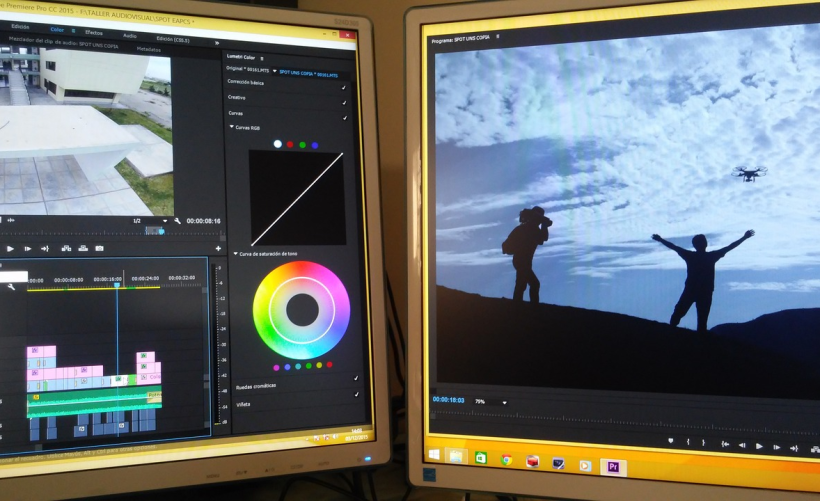
5、防火墙和安全性设置
防火墙配置:为了确保DHCP服务的正常运行,可能需要在服务器上配置防火墙规则,允许UDP端口67和68的通信,这两个端口分别用于DHCP服务器向客户端提供IP地址和接收客户端的请求。
安全性考虑:在企业内部网络环境中,应确保只有授权的设备才能接入网络,在配置DHCP服务器时,可以通过设置固定的MAC地址绑定,为特定的设备分配IP地址。
在虚拟机中配置DHCP服务器是一个涉及多个步骤的过程,从选择合适的虚拟机到安装、配置并启动DHCP服务,再到最终的测试和安全设置,每一步骤都需要细致的关注和适当的配置,以确保整个网络环境的稳定和安全,通过上述指南,用户可以有效地在虚拟机环境中部署和管理DHCP服务,从而支持客户端设备的自动网络配置。
原创文章,作者:未希,如若转载,请注明出处:https://www.kdun.com/ask/1026232.html
本网站发布或转载的文章及图片均来自网络,其原创性以及文中表达的观点和判断不代表本网站。如有问题,请联系客服处理。






发表回复